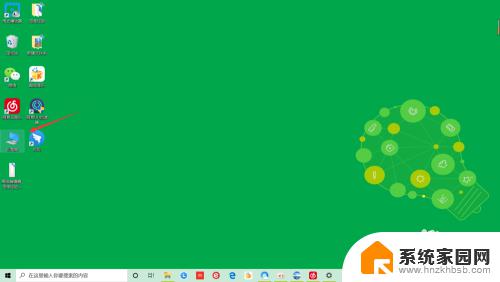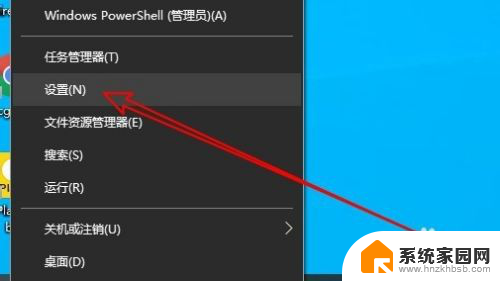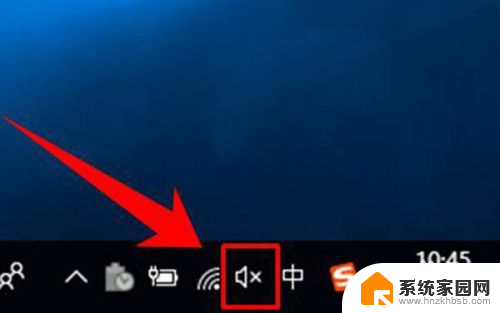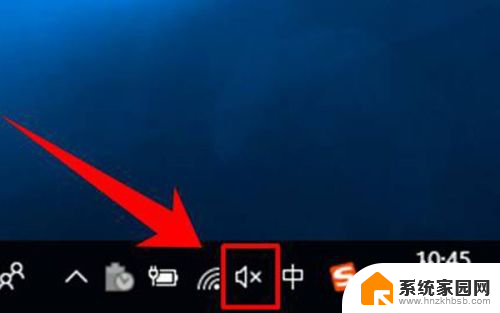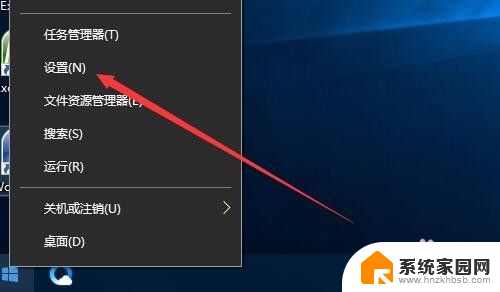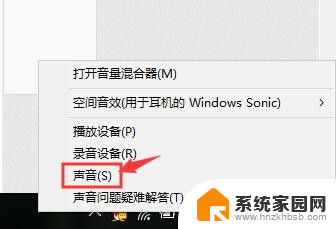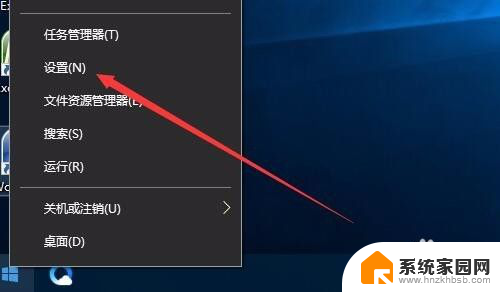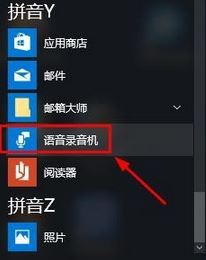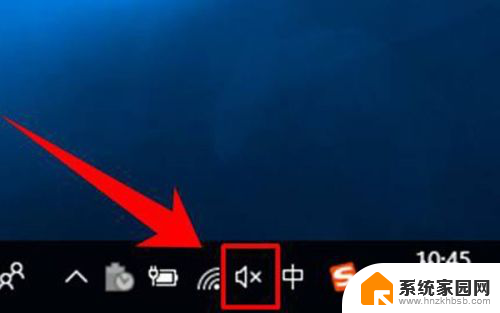win10笔记本麦克风说话别人听到比较吵 怎样调节麦克风的噪音
win10笔记本麦克风说话别人听到比较吵,现如今随着科技的不断进步,Win10笔记本已经成为了我们日常生活中不可或缺的一部分,随之而来的问题也随之而来。有时候我们使用Win10笔记本的麦克风进行语音交流时,却发现别人听到的声音十分吵闹,这无疑给我们的沟通带来了极大的困扰。如何调节Win10笔记本的麦克风噪音,使其更加清晰可听呢?让我们一起来探讨一下吧。
具体方法:
1.出现噪音比较大的问题,我们的解决思路是更换声卡驱动。或者调整麦克风的相关设置。更换声卡驱动的方法是:安装微软原版系统,使用官方正式版驱动。麦克风的相关设置看下面的详细步骤。
2.右击任务栏youxiajiao的喇叭图标,选择“录音设备”。
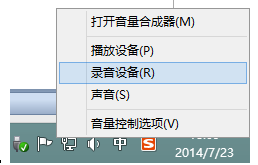
3.在出现的麦克风设备中,右击麦克风,点击属性。
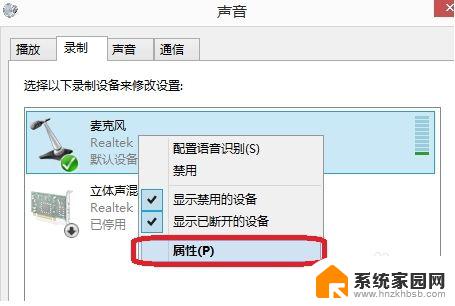
4.在麦克风属性--“侦听”中,找到“侦听此设备”。若打钩,请把钩去掉。
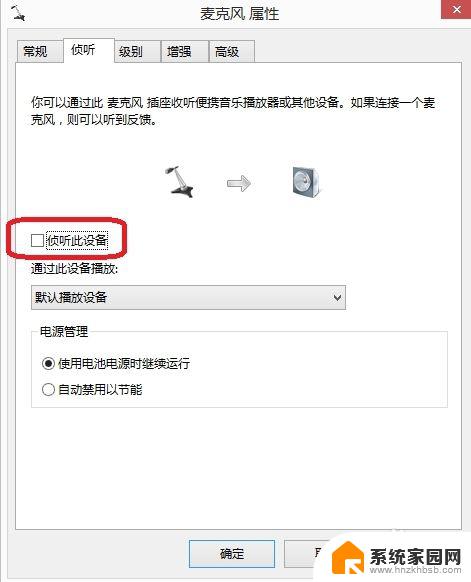
5.点击“级别”,把“麦克风加强”调为0.0dB,可以适度调节麦克风音量。
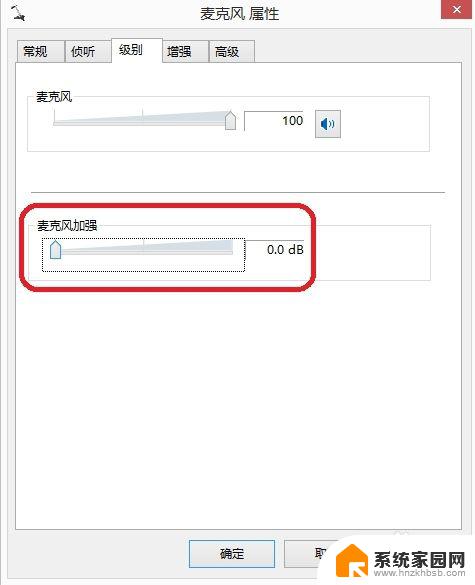
6.在麦克风属性“增强”中,选择“禁用所有声音效果”。
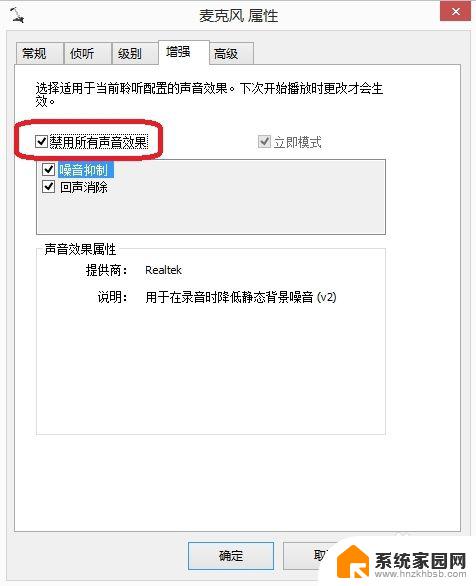
7.最后再在“高级”中,找到“独占模式”。在它下边有两个选项,全部打钩。分别是“允许应用程序独占控制该设备”“给与独占模式应用程序优先”。你还可以调下“默认格式”。
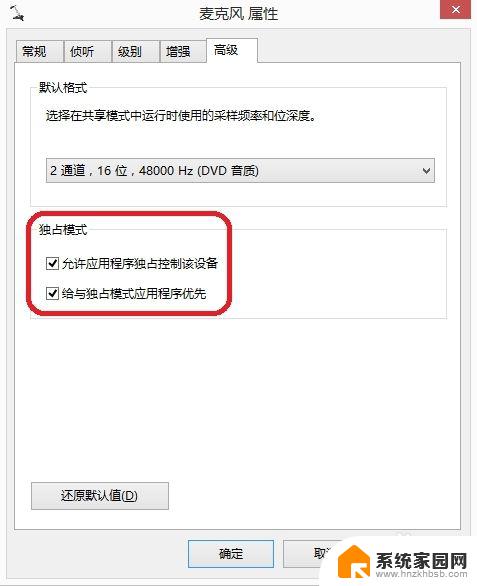
以上就是win10笔记本麦克风说话别人听到比较吵的全部内容,如果你遇到了这种情况,可以按照以上操作进行解决,解决方法简单快速,一步到位。